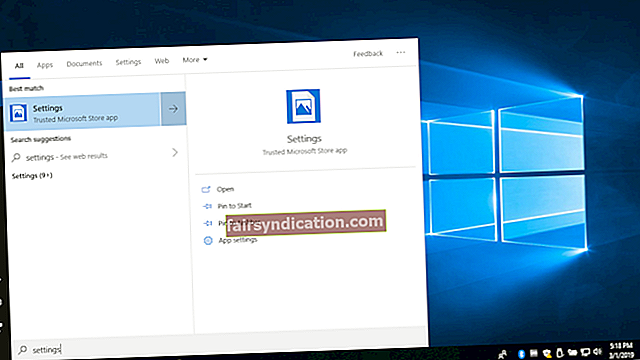Bez uzdevumjoslas visa Windows pieredze nav pilnīga. Lielākajai daļai cilvēku - īpaši tiem, kas OS lieto kopš 1995. gada - šī funkcija ir kļuvusi par noderīgu viņu ikdienas skaitļošanas darbību daļu. Tomēr joprojām ir tie, kas dod priekšroku bezšuvju darbvirsmai, kurā nav traucējošu apstākļu. Ja esat viens no tiem, jums vajadzētu uzzināt, kā paslēpt uzdevumjoslu operētājsistēmā Windows 10.
Daudzi nezina, ka Microsoft ir izstrādājusi funkciju, kas ļauj lietotājiem paslēpt uzdevumjoslu uz darbvirsmas. No otras puses, ir tādi, kas jau zina funkciju, bet nevar to izmantot. Ja jums ir viena un tā pati problēma, neuztraucieties, jo mēs iemācīsim jums novērst uzdevumjoslu, kas neslēpjas operētājsistēmā Windows 10.
Kā paslēpt uzdevumjoslu uz darbvirsmas
- Tastatūrā nospiediet Windows taustiņu + S.
- Ierakstiet “settings” (bez pēdiņām) un pēc tam nospiediet taustiņu Enter.
- Kad lietotne Iestatījumi ir atvērta, atlasiet Personalizēšana.
- Atveriet kreisās rūts izvēlni un pēc tam noklikšķiniet uz Uzdevumjosla.
- Labajā rūtī iespējojiet šādas opcijas:
- Automātiski paslēpt uzdevumjoslu darbvirsmas režīmā
- Automātiski paslēpt uzdevumjoslu planšetdatora režīmā
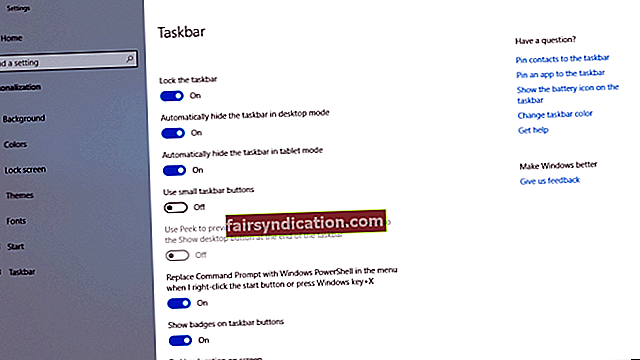
Kā novērst problēmas ar uzdevumjoslas neslēpšanos operētājsistēmā Windows 10
Vienkāršākais veids, kā novērst uzdevumjoslas neslēpšanos operētājsistēmā Windows 10, ir restartēt File Explorer. Lai to izdarītu, rīkojieties šādi:
- Tastatūrā nospiediet Ctrl + Shift + Esc. Tas parādīs Windows uzdevumu pārvaldnieku.
- Noklikšķiniet uz Papildinformācija.
- Ar peles labo pogu noklikšķiniet uz Windows Explorer un pēc tam izvēlieties Restartēt.
Kad esat restartējis Windows File Explorer, noklikšķiniet uz jebkuras darbvirsmas vietas, izņemot uzdevumjoslas apgabalu. Jums vajadzētu būt iespējai automātiski paslēpt uzdevumjoslu.
Uzdevumjoslas preferenču mainīšana
Ja mēģinājāt veikt iepriekšējās darbības un problēma joprojām pastāv, varat pāriet uz sarežģītākām metodēm. Iespējams, ka dažas programmas netiek tieši rādītas uzdevumjoslā, taču tās joprojām atrodas bultiņas ikonā. To var novērst, mainot uzdevumjoslas preferences. Šeit ir norādītas darbības:
- Uzdevumjoslā noklikšķiniet uz ikonas Meklēt.
- Ierakstiet “Settings” (bez pēdiņām) un pēc tam nospiediet taustiņu Enter.
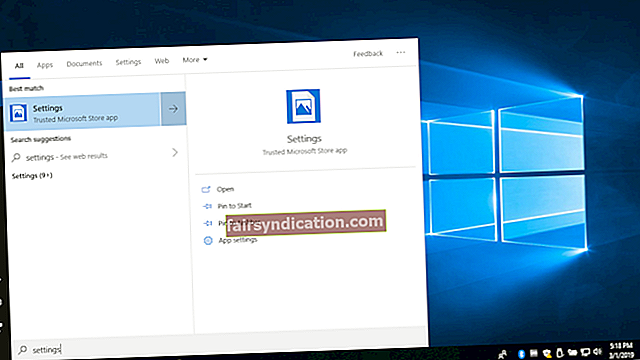
- Noklikšķiniet uz Personalizēšana, pēc tam kreisās rūts izvēlnē atlasiet Uzdevumjosla.
- Paziņojumu apgabalā noklikšķiniet uz opcijas “Atlasīt, kuras ikonas tiek rādītas uzdevumjoslā”.
Varat pārslēgt opciju “Vienmēr rādīt visas ikonas paziņojumu apgabalā” pozīcijā Izslēgts, lai identificētu, kura lietojumprogramma ir vaininieks, kas atrodas pie šīs problēmas. Ja jums nav nepieciešami paziņojumi no noteiktām programmām, varat tos arī atspējot. To varat izdarīt, pozīcijā Paziņojumi un opcijas pārslēdzot opciju “Saņemt paziņojumus no lietotnēm un citiem sūtītājiem”.
Pro padoms: ja vēlaties izmantot maksimālu uzdevumjoslas un citu datora sistēmas iespēju potenciālu, iesakām palaist Auslogics BoostSpeed. Šis rīks droši novērsīs ātrumu samazinošus jautājumus, tostarp nevēlamus failus, bojātas / nederīgas reģistra atslēgas un sistēmas nestabilitāti. Kad process ir pabeigts, uzdevumjoslā piespraustās lietotnes reaģēs ātrāk. Turklāt jūsu sistēmas ātrums un veiktspēja kopumā uzlabosies.
Vai vēlaties priekšroku redzamai vai slēptai uzdevumjoslai operētājsistēmā Windows 10?
Jūtieties brīvi dalīties savās domās komentāru sadaļā zemāk!